Afficher la fenêtre des remplissages
La commande Afficher la fenêtre des remplissages permet d'afficher ou de masquer la fenêtre Remplissages. Au démarrage d'Arbortext IsoDraw, la fenêtre Remplissages est masquée. La commande Afficher la fenêtre des remplissages du menu Fenêtre permet d'ouvrir la fenêtre Remplissages.
Au démarrage d'Arbortext IsoDraw, la fenêtre Remplissages affiche Pas de remplissage. La fenêtre Remplissages présente quatre boutons qui permettent de choisir les différents types de remplissage :
Aucun remplissage | Les remplissages existants seront supprimés |
Couleur | Les éléments seront remplis avec une couleur |
Hachures | Les éléments seront remplis avec un motif de hachures |
Motif | Les éléments seront remplis avec un motif de points |
La figure ci-dessous représente la fenêtre Remplissages avec le bouton Couleur sélectionné et le menu contextuel ouvert permettant d'éditer une couleur.
Vous pouvez désancrer cette fenêtre, la déplacer sur la surface de travail ou changer sa taille. Cliquez sur Fermer pour fermer la fenêtre Remplissages. Avec un clic sur la flèche en haut, à droite, vous ouvrez un menu contextuel vous proposant des commandes supplémentaires pour l'édition des couleurs.
Le champ affiché à gauche indique le remplissage sélectionné. Si le type
Aucun remplissage est sélectionné, c'est le symbole

qui apparaît.
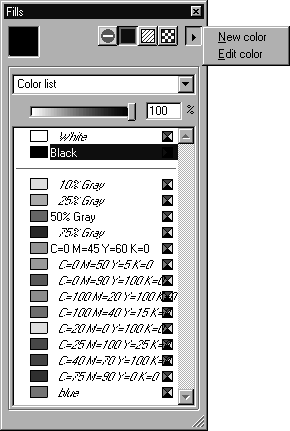
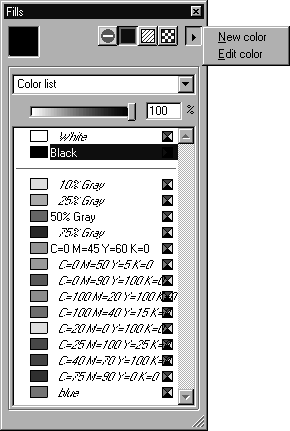
 qui apparaît.
qui apparaît.